Żyjemy w świecie wielu gadżetów, w którym jedna osoba nieustannie przemieszcza się między urządzeniami i ma między nimi rozproszone pliki. Są chwile, kiedy potrzebujesz kilku zestawów plików, które istniały na innym używanym urządzeniu. Potrzebujemy bezproblemowych sposobów przenoszenia plików między urządzeniami. Jeśli mieszkasz w ekosystemie Apple, istnieje kilka sposobów, dzięki którym możesz upewnić się, że masz potrzebne pliki na urządzeniu, które masz pod ręką.
Oto najlepsze sposoby udostępniania plików między iPhonem, iPadem i komputerem Mac
1. AirDrop
Pierwszą opcją, którą powinieneś wypróbować, jest użycie natywnego rozwiązania Apple do przesyłania plików między urządzeniami: AirDrop. Podstawowym założeniem AirDrop jest to, że udostępnianie plików między pobliskimi urządzeniami powinno być tak łatwe, jak przeciąganie i upuszczanie plików do osób / urządzeń na liście AirDrop.
Najpierw jednak upewnij się, że oba urządzenia obsługują funkcję AirDrop.
- Na komputerze Mac przełącz się na Znalazca i otwórz menu Udać się. Możesz znaleźć AirDrop (Command + Shift + R.) Na obsługiwanych urządzeniach.
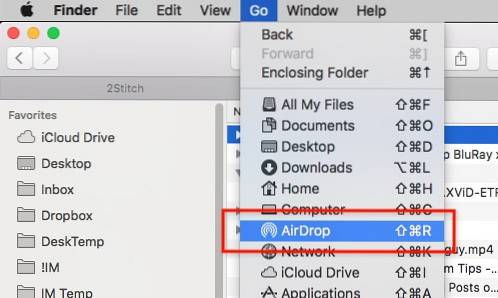
- Na urządzeniach z systemem iOS przesuń w górę, aby otworzyć Centrum dowodzenia. Ikona AirDrop pojawi się, jeśli Twoje urządzenie jest obsługiwane.
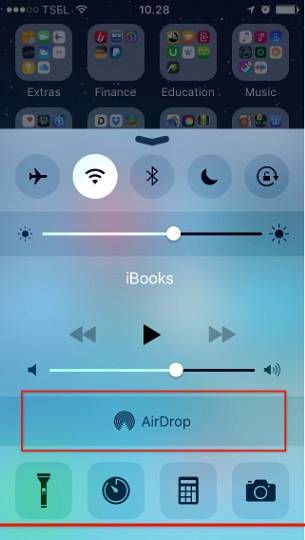
Należy pamiętać, że funkcja jest również ograniczona przez model sprzętu. Starsze komputery Mac starsze niż model 2012 mogą nie być w stanie korzystać z AirDrop, mimo że oprogramowanie to obsługuje.
Aby wysłać elementy z komputera Mac, przeciągnij i upuść pliki do jednej z osób / urządzeń widocznych w oknie AirDrop.
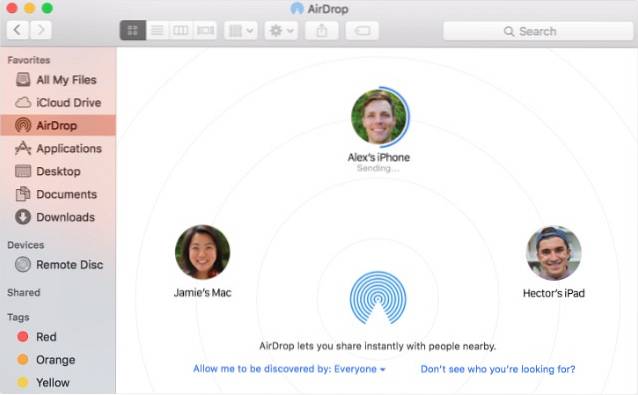
Posługiwać się Dzielić opcja, jeśli chcesz wysyłać pliki z urządzeń iOS. Następnie wybierz miejsce docelowe.
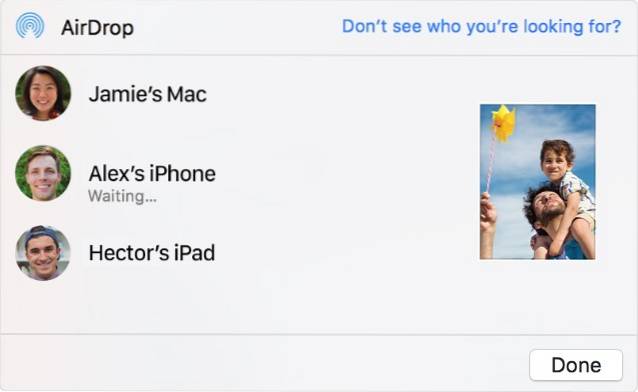
2. Handoff
Handoff to część funkcji Continuity, która łączy wszystkie urządzenia w ekosystemie Apple. Handoff umożliwia pracę nad dokumentem, e-mailem lub wiadomością na jednym urządzeniu i kontynuowanie pracy na innym. Handoff współpracuje z aplikacjami Apple, takimi jak Mail, Safari, Mapy, Wiadomości, Przypomnienia, Kalendarz, Kontakty, Strony, Numery i Keynote; z dodatkiem niektórych aplikacji innych firm.
Aby korzystać z funkcji Handoff, wszystkie kompatybilne urządzenia muszą łączyć się z tą samą siecią Wi-Fi i mieć włączony Bluetooth. Możesz sprawdzić, czy istnieje praca, którą możesz kontynuować na innym urządzeniu, patrząc na małe logo Handoff na ikonie aplikacji.
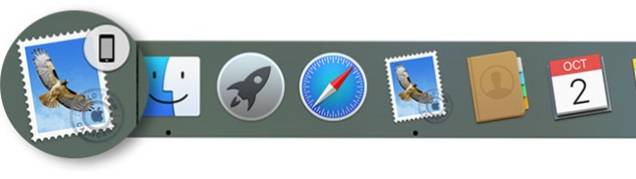
Handoff nie polega dokładnie na przenoszeniu plików między urządzeniami Mac i iOS, ale jeśli Twoim celem jest kontynuowanie pracy nad nimi, to Handoff może pasować do rachunku. Podobnie jak w przypadku AirDrop, ta funkcja nie jest obsługiwana na komputerach Mac sprzed 2012 r.
3. Udostępnianie plików iTunes
Innym natywnym sposobem udostępniania plików między komputerami Mac i iOS jest korzystanie z udostępniania plików iTunes. Ta metoda może być mniej wygodna w porównaniu z innymi metodami, ponieważ wymaga podłączenia urządzenia iOS do komputera Mac za pomocą kabla. Ale jest też szybszy i bardziej stabilny, ponieważ żadne połączenie bezprzewodowe nie jest jeszcze w stanie przyspieszyć i zwiększyć stabilności połączenia kablowego.
Aby skorzystać z udostępniania plików iTunes, musisz otworzyć iTunes i podłączyć urządzenie iOS za pomocą dołączonego do niego kabla. Następnie wybierz podłączone urządzenie z listy urządzeń, wybierz Aplikacje z paska bocznego i przewiń do dołu głównego panelu.
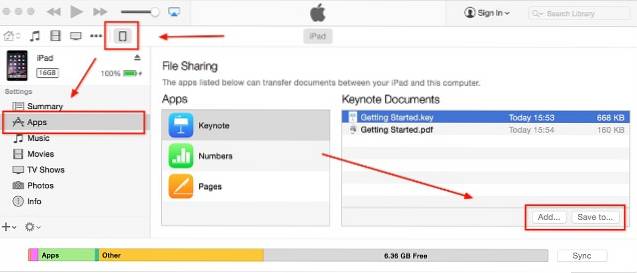
Tutaj możesz zobaczyć wszystkie kompatybilne aplikacje do udostępniania plików i możesz dodawać pliki do aplikacji lub pobierać je na lokalny dysk twardy komputera Mac.
4. E-maile, wiadomości i inne wiadomości błyskawiczne
Mniej nowatorskim sposobem przenoszenia plików między urządzeniami jest korzystanie z poczty e-mail. Możesz załączyć pliki do wiadomości e-mail, którą wysyłasz do siebie z jednego urządzenia, a następnie otworzyć wiadomość e-mail i pobrać załączniki na innym urządzeniu. Jest mniej prosty i mniej praktyczny; ale metoda jest łatwa, dostępna dla praktycznie każdego i wykonuje swoje zadanie.
Odmianą tej metody jest wysyłanie plików do siebie za pomocą Wiadomości Apple lub innych komunikatorów internetowych, takich jak WhatsApp i Telegram. Nowoczesne komunikatory ewoluowały w kierunku zaawansowanego systemu przesyłania wiadomości, który może wysyłać różne typy plików. Niektóre - takie jak Telegram - nawet poszerzają tę funkcję, dodając funkcje, takie jak szyfrowanie i samodestrukcyjne załączniki.
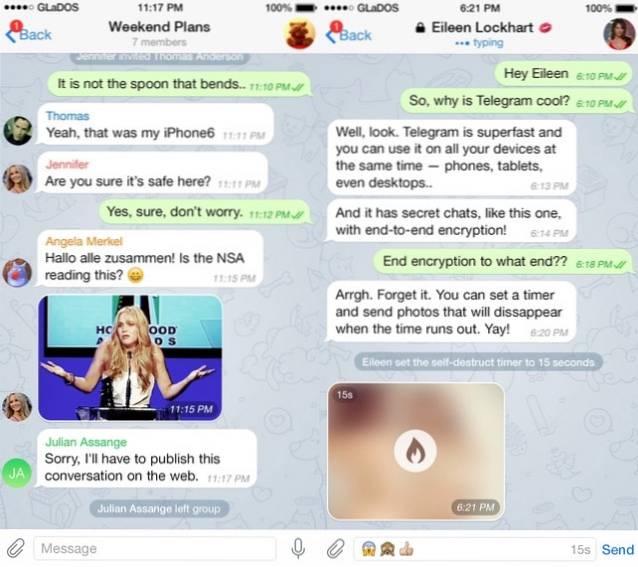
Istnieją jednak ograniczenia w używaniu wiadomości błyskawicznych do wysyłania plików. Pierwsza dotyczy typu pliku. Większość komunikatorów ogranicza tę funkcję do plików multimedialnych, takich jak obrazy, dźwięki i filmy. Kolejnym ograniczeniem jest rozmiar pliku, który zwykle nie zbliża się do 100 Mb.
5. Aplikacje do komunikacji zespołowej
Wielu technologów twierdziło, że następną ewolucją metody komunikacji będą systemy komunikacji zespołowej, takie jak Slack, Quip i Hipchat. To, co sprawia, że te usługi są reklamowane jako następna generacja, to możliwość integracji innych usług z własnymi w celu dostosowania i ulepszenia możliwości zgodnie z potrzebami użytkowników..
Na przykład, jeśli użytkownik potrzebuje możliwości dystrybucji plików do innych członków zespołu, może łatwo zintegrować funkcję Dropbox, przechowywać pliki w pamięci Dropbox i udostępniać łącze członkowi zespołu. Wszystko odbywa się za pomocą jednego kliknięcia przesyłania.
To ustawienie jest idealne dla naszej potrzeby przenoszenia plików między komputerem Mac a iPhonem. Możesz wysyłać pliki za pomocą jednej z aplikacji do komunikacji zespołowej na komputerze Mac i otwierać je za pomocą tej samej aplikacji na iPhonie lub iPadzie lub innym komputerze Mac, a nawet innych komputerów / gadżetów z innym systemem operacyjnym, ponieważ te aplikacje działają na wielu platformach.
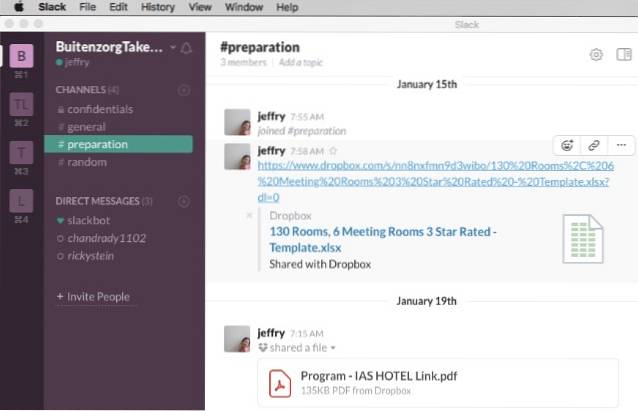
6. Udostępnianie aplikacji
Istnieją również aplikacje stworzone specjalnie w celu wypełnienia luki między komputerami Mac i iOS. Te aplikacje do udostępniania są idealne do przenoszenia plików między tymi urządzeniami. Zwykle wymagają od użytkowników podłączenia wszystkich urządzeń do tej samej sieci Wi-Fi / Bluetooth. Następnie użytkownik otrzyma lokalny adres URL, otworzy go w przeglądarce i użyje go do przeciągania i upuszczania plików między podłączonymi urządzeniami.
Przykładami takich aplikacji są bezpłatne DeskConnect i Scribe. Obie aplikacje wymagają zainstalowania wersji aplikacji na komputery i urządzenia mobilne na każdym urządzeniu, które chcesz podłączyć. DeskConnect nie wymaga, aby urządzenia miały bezpośrednie połączenie z tą samą siecią i będzie działać, nawet jeśli urządzenia są oddalone od siebie. Scribe korzysta z technologii Bluetooth LE - która jest szybka i zużywa bardzo mało energii - do łączenia urządzeń. Dlatego przed użyciem Scribe upewnij się, że Twoje urządzenia obsługują tę technologię.
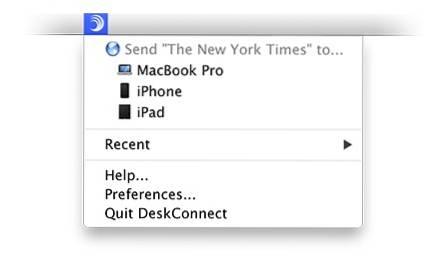
7. Usługi przechowywania w chmurze
Magazynów w chmurze nie trzeba przedstawiać. Technologia przechowywania i udostępniania plików na zdalnym serwerze jest z nami już od jakiegoś czasu, ponieważ prawie każdy, kto korzysta z technologii cyfrowej, jest już z nią zaznajomiony. Sposób korzystania z magazynów w chmurze do przenoszenia plików między urządzeniami jest oczywisty: przechowujesz pliki w chmurze na jednym urządzeniu, a pobierasz plik na innych urządzeniach.
Chociaż każdy zna Dropbox, Box, Dysk Google, Microsoft One Drive i inne podobne usługi, istnieje usługa o nazwie Droplr, która może być również szybkim sposobem udostępniania plików. Upuszczasz pliki do paska menu Droplr, a otrzymasz link, który możesz udostępnić innym urządzeniom. Darmowa wersja będzie przechowywać pliki tylko przez ograniczony czas, ale może to być dobra rzecz, aby zachować dystrybucję zawartych plików.
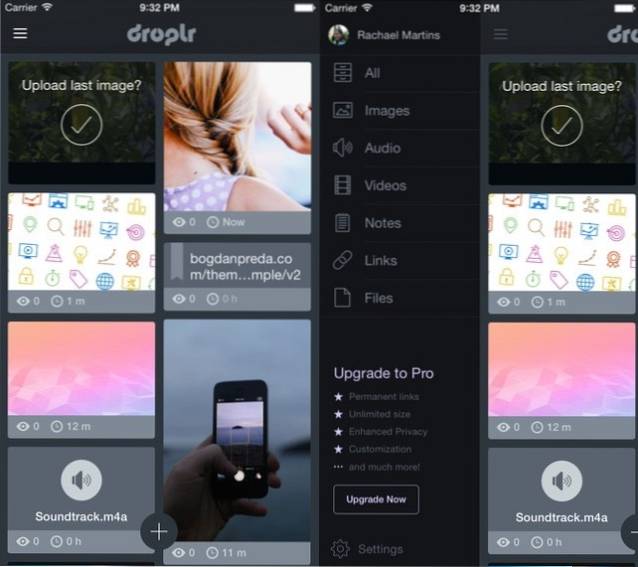
ZOBACZ TAKŻE: 22 aplikacje, które po raz pierwszy muszą mieć użytkownicy komputerów Mac
Jakie są Twoje ulubione sposoby przenoszenia plików między urządzeniami Mac i iOS? Podziel się swoją opinią, korzystając z poniższego komentarza.
 Gadgetshowto
Gadgetshowto



